Microsoft社が提供しているVS Codeエディタをダウンロードをしたのち、ファイル拡張子を表示させるための設定をしていきます。
- VS Codeのダウンロード
- ファイル拡張子の表示
補足情報 ダウンロードした VS Code ファイルのバージョンについて
2022年8月3日
VS Code をダウンロードすると、下図の赤線にあるように数字が入っていることがわかります。
これは VS Code のバージョンを示しているもので、このレッスンでは『バージョン 1.69.2 の VS Code を使用している』という意味になります。
ダウンロードする時期によってこのバージョン番号が異なる場合がありますが、大きな問題はないためそのまま学習を進めていきましょう。
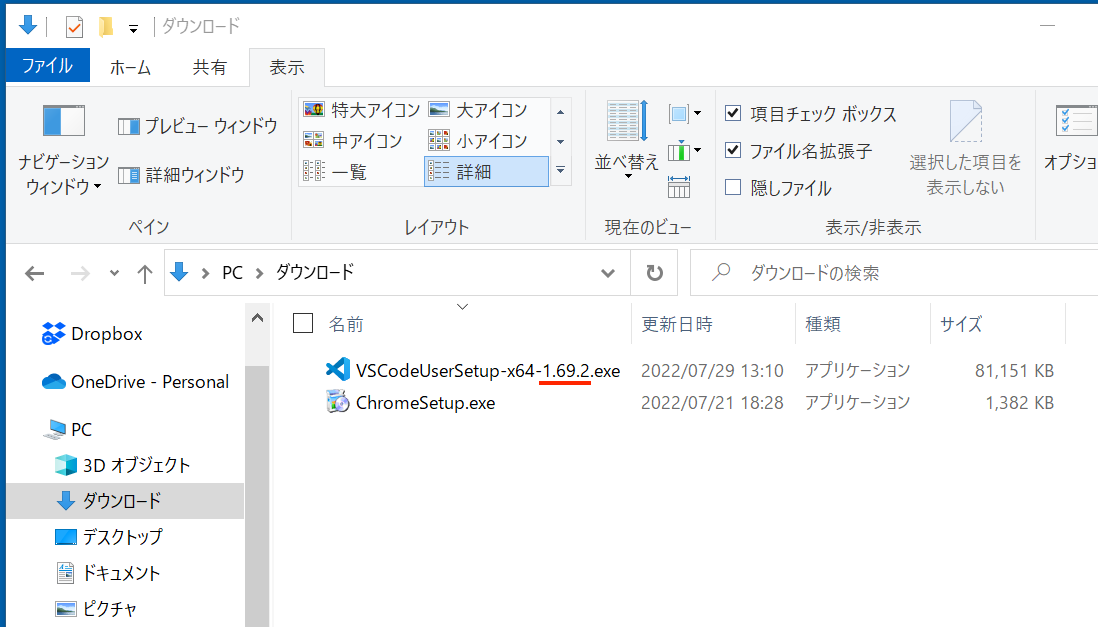
補足情報 Windows 11 における拡張子の表示方法について
2022年8月3日
Windows 11 をお使いの場合は、拡張子の表示方法がレッスン動画とは異なります。
以下の画像を参考に、拡張子を表示させてみてください。
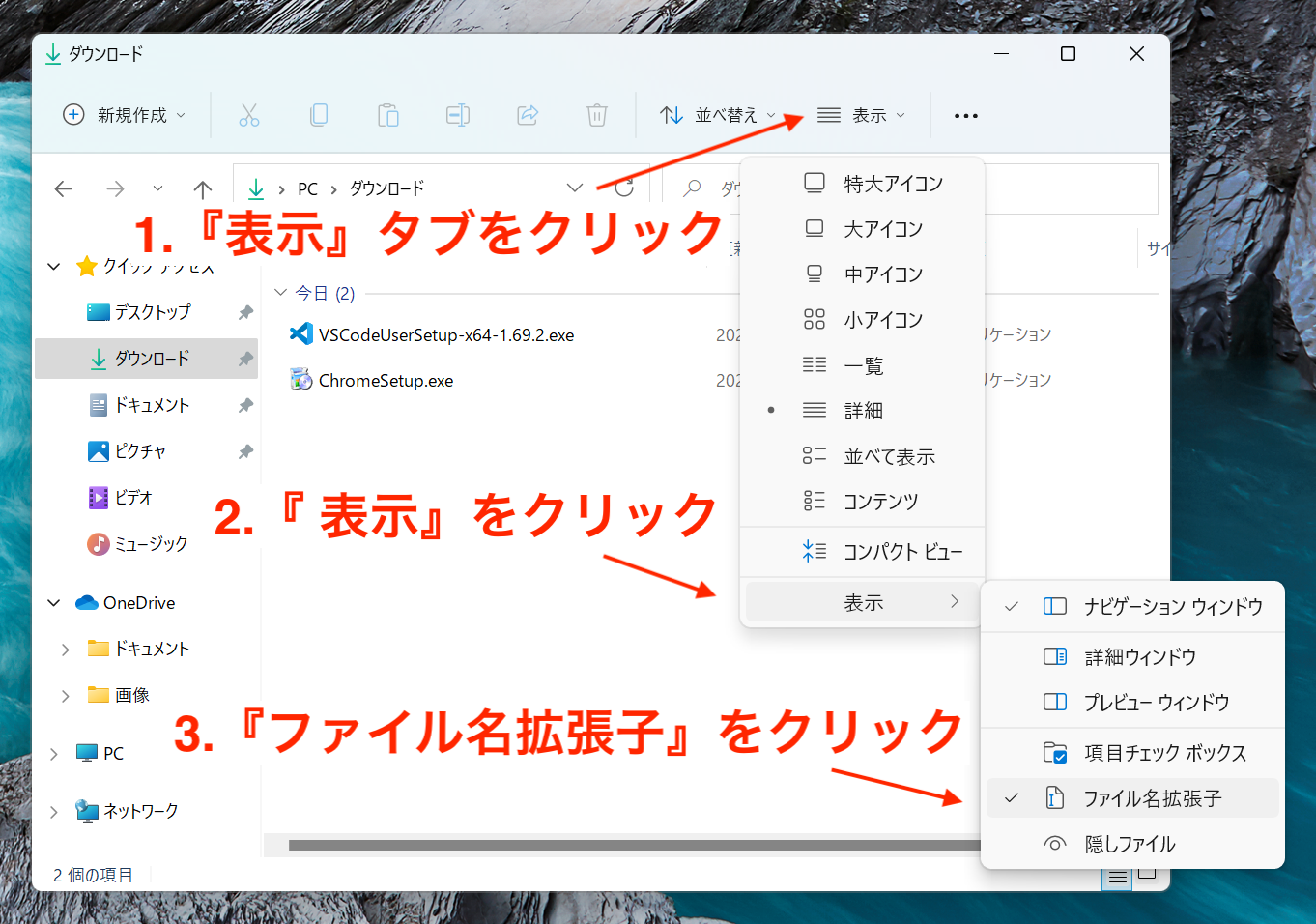
素材ファイルをダウンロードするにはプレミアムプランへの登録が必要です
詳しくみる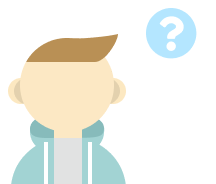
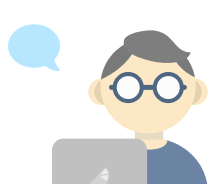

補足情報 チェックリストのURLについて
動画中で紹介しているチェックリストには以下よりアクセスしてみてください。
・Web制作の準備をしよう セットアップガイド Windows編
https://dotinstall.github.io/setup/basic_pcsetup_win_v4.html